Jak odstranit zvuk z videa pomocí řešení High-Profile
Jednou z klíčových částí videa je zvuk. Když je zvuk kompromitován, ovlivní to celkovou kvalitu videa. Ať už je to jen konverzace s hudbou na pozadí nebo jednoduchá konverzace. Musí být relevantní nebo vhodné k videu. Někdy však video přichází se zbytečným šumem na pozadí nebo chybami v záznamu. To je důvod, proč jej nahradit jiným zvukovým souborem nebo ztlumit zvuk.
Bez ohledu na váš důvod pro odstranění zvuku z videa najdete účinná řešení pro odstranění nebo nahrazení zvuku z videa. Ještě důležitější je, že tento příspěvek pokrývá odstraňovače zvuku pro všechny platformy a zařízení, včetně Mac, Windows, iPhone, Android a dokonce i webové stránky.
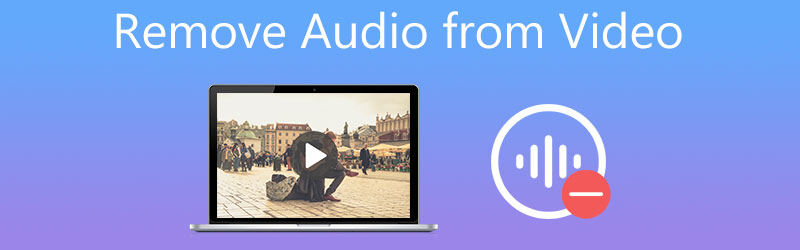
- Část 1. Nejlepší způsob, jak odstranit zvuk z videa
- Část 2. Jiné způsoby odstranění zvuku z videa
- Část 3. Nejčastější dotazy k odstranění zvuku z videa
Část 1. Nejlepší způsob, jak odstranit zvuk z videa
1. Vidmore Video Converter
Video Converter Vidmore je multifunkční software pro konverzi médií, který podporuje rychlou a pohodlnou změnu zvukových stop ve videu. Stávající zvuk ve videu můžete nahradit nahrávkou nebo jiným zvukovým klipem. Na druhou stranu můžete ztlumit zvuk, pokud potřebujete ztišit video. Jinými slovy, můžete tuto práci provést dvěma způsoby, které zahrnují nahrazení zvuku nebo ztlumení zvuku. Program navíc integruje nástroje pro úpravu videa, jako je synchronizace zvuku, zesilovač zvuku, ořezávání, rozdělování, otáčení a mnoho dalšího. Některé další funkce zahrnují MV Maker, Collage Maker atd. Naučte se, jak odstranit zvuk z videa podle následujících kroků.
Krok 1. Nainstalujte aplikaci Audio Remover
První věc, kterou musíte udělat, je stáhnout si aplikaci do počítače. Klepněte na dostupné Stažení zdarma tlačítka níže vhodná pro operační systém vašeho počítače. Nainstalujte a spusťte program.
Krok 2. Importujte video
Po spuštění programu klikněte na Plus tlačítko podepsat z hlavního rozhraní pro import videa. Poté načte video do rozhraní aplikace.
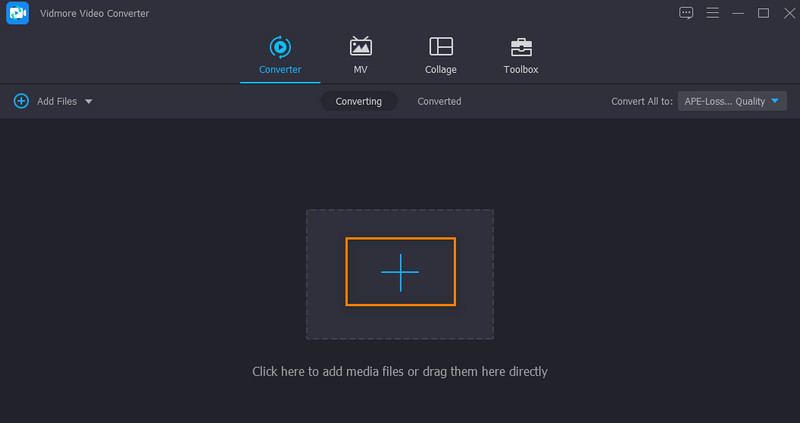
Krok 3. Odstraňte zvuk z videa
Pod názvem souboru videa jsou dva řádky, které byste měli vidět. Klikněte na rozevírací seznam zvukové stopy. Pak si vyberte mezi Zvuková stopa zakázána a Přidat zvukovou stopu možnosti. Výběrem první možnosti ztlumíte zvuk ve videu, zatímco druhá možnost vám umožní vybrat zvuk a nahradit stávající zvuk ve videu.

Krok 4. Exportujte a uložte konečný soubor
Před exportem souboru si můžete vybrat výstupní formát. Jednoduše otevřete Profil zásobník a vyberte výstupní formát pro video. Nakonec klikněte na Převést vše zpracovat a uložit výstupní soubor.
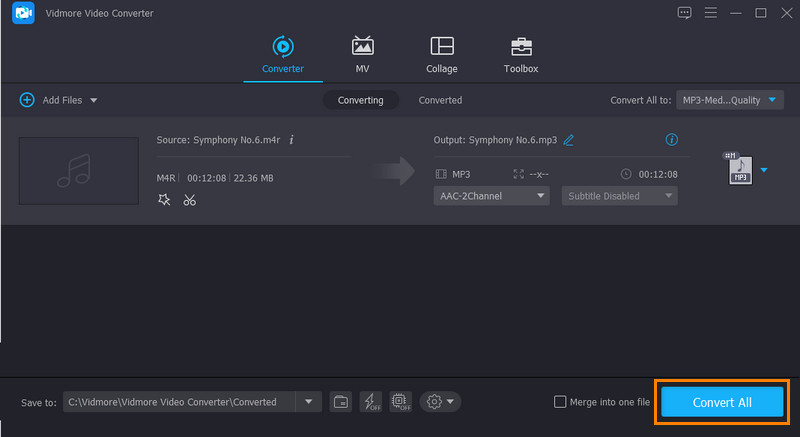
2. Windows Live Movie Maker
K odstranění zvuku z videa můžete také použít Windows Live Movie Maker. Podobně vám tento program umožňuje efektivně nahradit zvukové stopy vašimi videi. Kromě toho vám umožňuje přidávat hudbu lokálně a online prostřednictvím webů pro sdílení hudby, jako jsou Vimeo, Audio Micro a Free Music Archive. V níže uvedených krocích je jednoduchý postup odstranění zvuku z výukového videa.
Krok 1. Spusťte Windows Live Movie Maker a přidejte video do aplikace kliknutím na Přidejte videa a fotografie knoflík.
Krok 2. Vpřed do Upravit kartu a klikněte na Hlasitost videa možnost v levém horním rohu panelu. Poté přetáhněte jezdec zcela doleva, abyste odstranili původní zvuk.
Krok 3. V tomto okamžiku vložte požadovaný zvukový soubor. Vraťte se k Domov kartu a klikněte na Přidejte hudbu rozevíracího tlačítka.
Krok 4. Nakonec klikněte na Uložit film potvrďte změny a uložte je na místní disk.
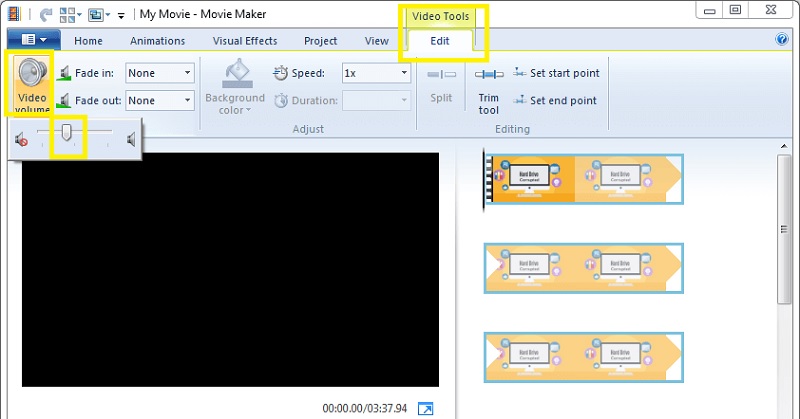
Část 2. Jiné způsoby odstranění zvuku z videa
1. iMovie
iMovie je lepší jako odstraňovač zvuku, pokud to uděláte na operačním systému Mac. Pamatujte, že se nelze vrátit k předchozí verzi videa. Jinými slovy, tento program trvale odstraní zvuk z videa.
Krok 1. Spusťte aplikaci iMovie a klikněte na Soubor možnost z panelu nabídek. Poté si vyberte Importovat média z rozevírací nabídky a poté Importovat vybrané volba.
Krok 2. Umístěte cílové video do knihovny projektu a klikněte na Modifikovat volba. Poté vyberte Odpojit zvuk možnost oddělit zvuk od videa.
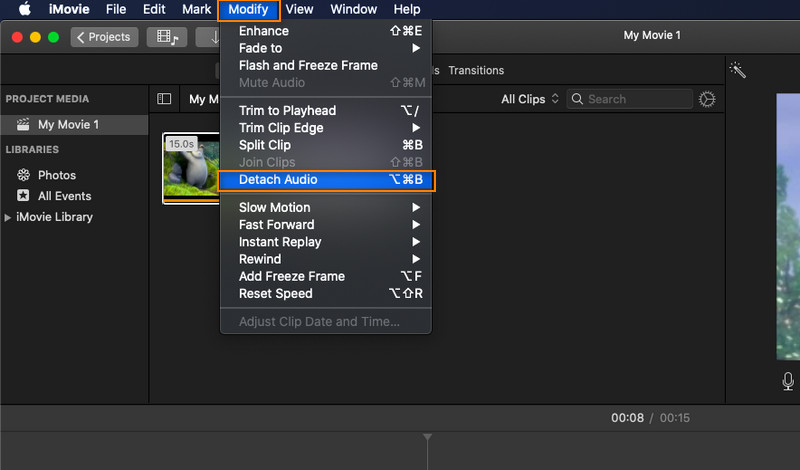
Krok 3. Poté kliknutím na zelenou barvu smažete celý zvukový soubor. Nakonec můžete přidat novou hudbu na pozadí, přidat hlasový komentář nebo to nechat jednoduše bez zvuku.
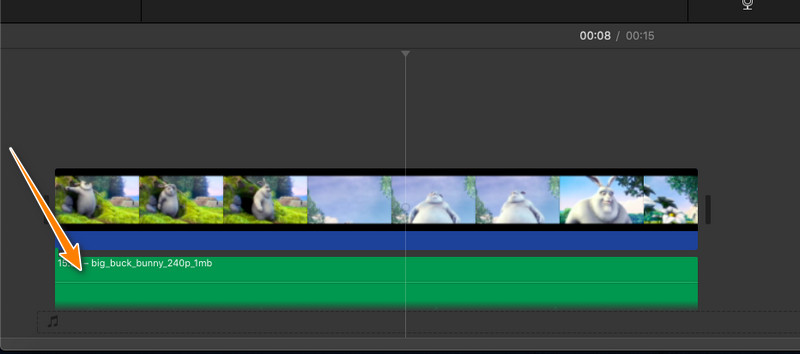
2. Kapwing
Kapwing je příjemná volba pro uživatele, kteří hledají online řešení pro odstranění zvuku z videa. To vám umožní zcela odstranit zvuk i hluk na pozadí v závislosti na vašich požadavcích. Jakmile se dostanete na stránku, můžete okamžitě začít zpracovávat své zvukové soubory. Nenutí uživatele k vytvoření účtu, přesto zanechá v rámci svých omezení malý vodoznak. Nyní, pokud vám tato nevýhoda nevadí, Kapwing je dobrý program.
Krok 1. Nejprve spusťte svůj preferovaný prohlížeč a použijte jej k návštěvě oficiální stránky Kapwing.
Krok 3. Poté nahrajte vybrané video kliknutím na nahrát knoflík. Můžete také vložit adresu URL cílového mediálního souboru do pole pole videa.
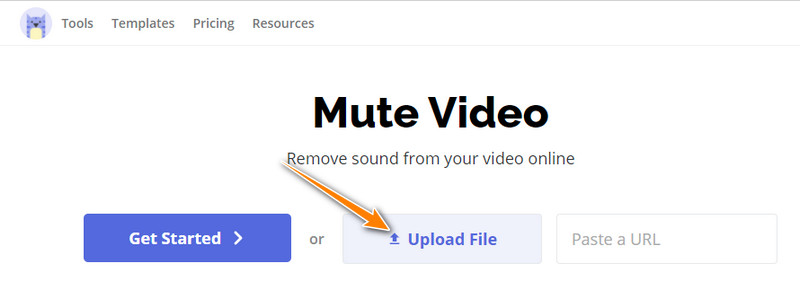
Krok 4. Poté nástroj přidá video na časovou osu, kde můžete upravit a odstranit zvuk z videa. Na pravé straně posuňte posuvník pro Hlasitost zcela vlevo pro zpracování iMovie odstranění zvuku. Poté exportujte soubor.
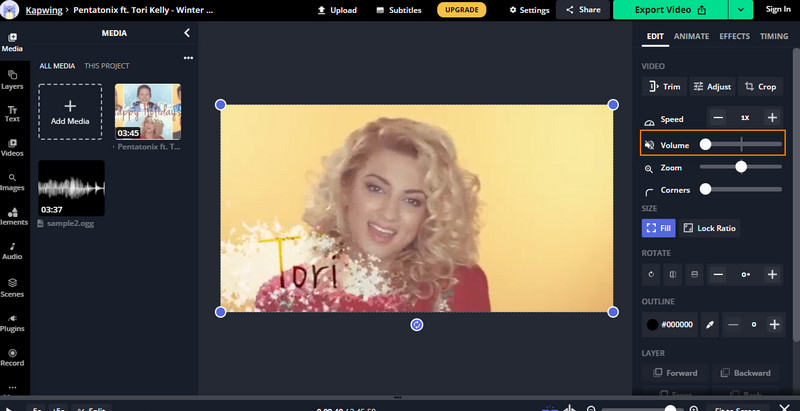
3. Aplikace Fotografie
Předpokládejme, že potřebujete odstranit zvuk z videa pomocí vašeho iPhone. Pomocí aplikace Fotky můžete upravovat videa nebo obrázky. A co je důležitější, umožňuje vám odstranit zvuk z videa. Tato metoda je perfektní, pokud v telefonu upravujete jen několik videí nebo fotografií. Jednou z významných výhod používání této aplikace je, že do svého mobilního zařízení nemusíte instalovat další program. Nyní jsou zde kroky, jak odstranit zvuk z videa iPhone.
Krok 1. Přejděte na zařízení iPhone nebo iPad do aplikace Fotky. Odtud procházejte a najděte video, které chcete ztlumit nebo odstranit hlas, a potom klepněte na jeho miniaturu.
Krok 3. Žlutá ikona reproduktoru znamená, že je zvuk povolen. Klepnutím na něj vypnete nebo ztlumíte zvuk. Barva ikony reproduktoru by se měla změnit na šedou, což znamená, že zvuk je z vybraného videa odstraněn.
Krok 4. Nakonec klepněte Hotovo v pravém dolním rohu pro potvrzení a uložení změn videa.
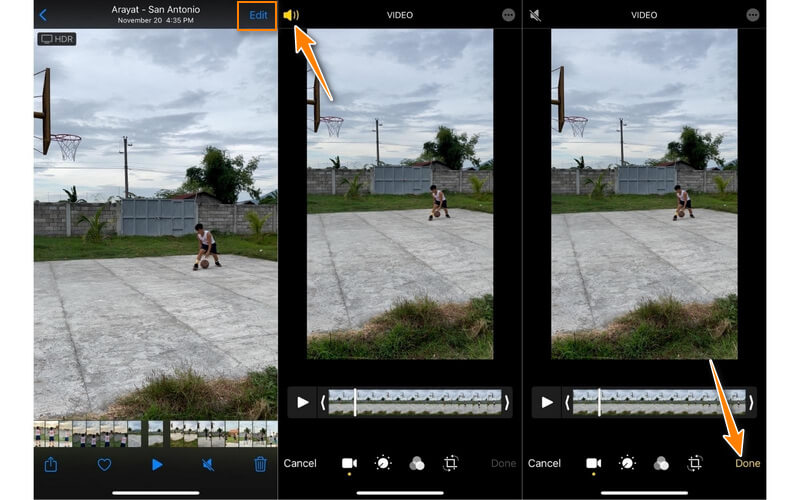
4. Zabarvení
Timbre je další dobrá volba pro odstranění zvuku z jakéhokoli videa na telefonech Android. Jedná se o jednoduchý, ale účinný nástroj pro vystřihování, kopírování, převod a spojování zvukových souborů. Především to trvá jen několik jednoduchých kroků k odstranění zvuku z videa na zařízení Android pomocí tohoto programu. Podívejte se na níže uvedené kroky.
Krok 1. Přejděte na svém smartphonu do obchodu App Store a pomocí vyhledávacího pole vyhledejte aplikaci Timbre. Nainstalujte a spusťte mobilní aplikaci.
Krok 2. Po otevření aplikace vyhledejte soubor Ztlumit rolováním dolů na obrazovce. Tuto možnost vyberte, pokud chcete, aby nástroj vyhledával videa ve vašem zařízení. Poté vyberte cílové video.
Krok 3. V editoru aplikace klepněte na Ztlumit ikonu pod sekcí náhledu videa. Poté se zobrazí výzva s žádostí o povolení ke zpracování videa.
Krok 4. Klepněte na Uložit tlačítko pro definitivní odstranění zvuku z videa.
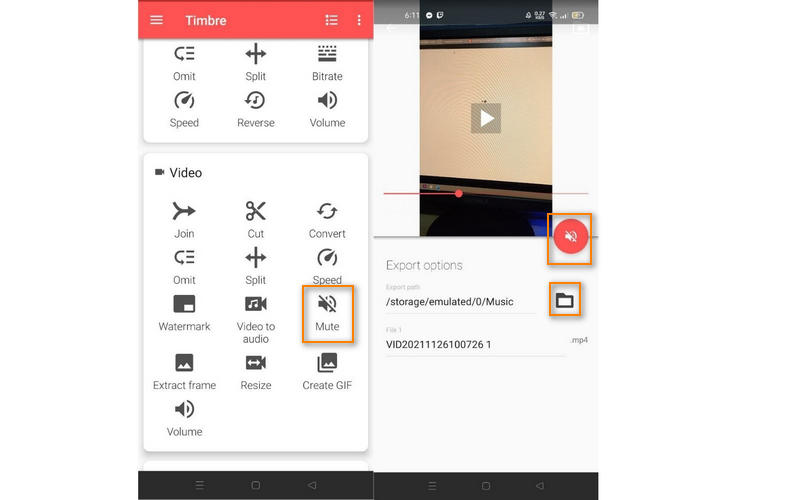
Část 3. Nejčastější dotazy k odstranění zvuku z videa
Jak odstranit zvuk z PowerPointu?
Můžete ztlumit zvukové objekty a zvuky videa obsahující prezentaci PowerPoint. Obvykle najdete tuto možnost z Přehrávání tab. Na této kartě klikněte na Hlasitost a vyberte Ztlumit z nabídky.
Jak odstranit zvuk z videa v systému Windows 10?
Odebrání zvuku ze zvuku v systému Windows 10 lze snadno provést pomocí programu Windows Live Movie Maker. Jeho prostřednictvím můžete nativně ztlumit zvuk ve videu bez instalace softwaru třetích stran. Pro funkčnější program je lepší volbou Vidmore Video Converter.
Jak mohu zdarma odstranit zvuk z videa?
Pro odstranění zvuku z videa se můžete rozhodnout pro online programy, jako je Kapwing a Clideo. Ne každý online nástroj však zaručuje bezpečnost souborů. Ještě lepší je přejít na offline programy.
Závěr
To jsou možná řešení odstranit zvuk z videa pro všechna zařízení, včetně Mac, Windows, Android, iPhone a webu. Vidmore Video Converter nabízí komplexní a výkonné funkce. Poslední uvedená řešení, jako jsou online nástroje, vám zároveň umožňují zažít pohodlí při odstraňování zvuku z videa. Kromě toho existují mobilní programy pro zpracování videa nebo zvuku na dosah ruky.


